今回はJetpackというプラグインの設定方法
について解説していきたいと思います!
このプラグインはとても便利で分析にも
役立つので必ず導入後、設定しましょう。
Jetpackを導入する方法
を見てさきにプラグインのインストール&有効化を
行ってから設定をしましょうっ!!
動画を見ながら作業していただければ
スムーズに設定できると思います。
wordpress本体でのアカウント登録が
必要になってくるので必ず登録をしてください。
アカウントを取り、ログインしてしまえばあとは
連携を承認してしまえば設定は完了です。
このアカウント情報はしっかりとメモを
しておくようにしましょう!とても大事なので。
Jetpackの使い方をチェック!
サイト統計情報をいうところを開くと
訪問者数、検索ワード、人気投稿などを
瞬時に見ることができます。
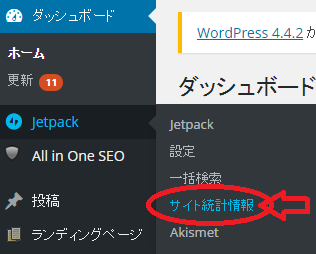
検索ワードはどのような検索をした人が
自分のサイトに来ているのか?という事が
把握できるので必ずチェックするようにしてください。
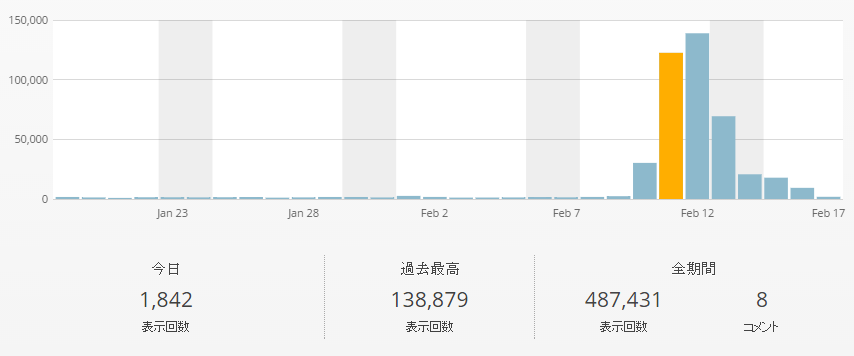
そして自分の狙っているキーワードが正しかったか。
などを分析することで次につなげましょう。
分析しながら記事を追加していくことでより
スキルもアップしていきます。
SNSへの連携の仕方は
設定⇒共有を行います。
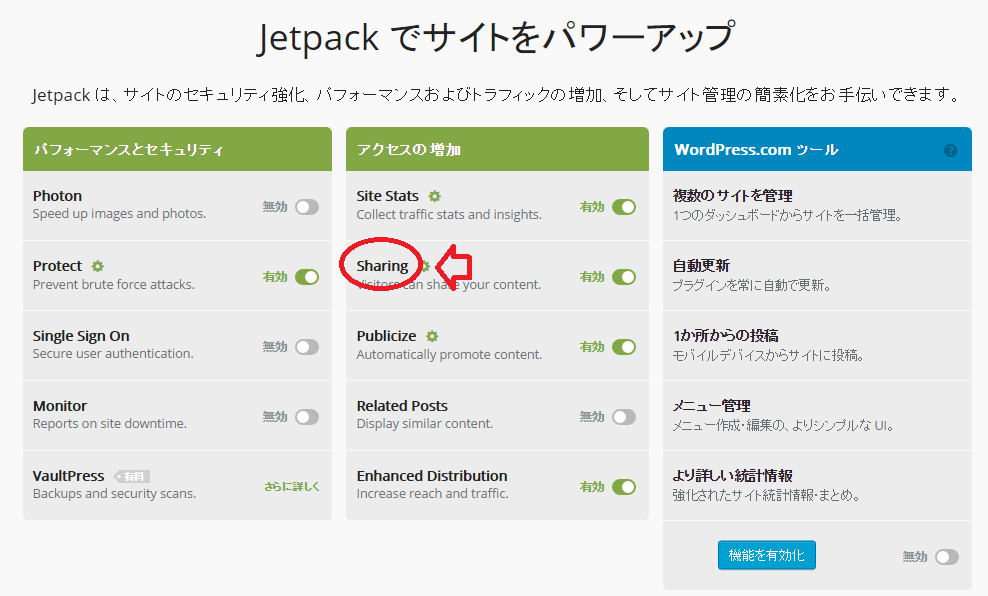
この画面にてshereを選択すると
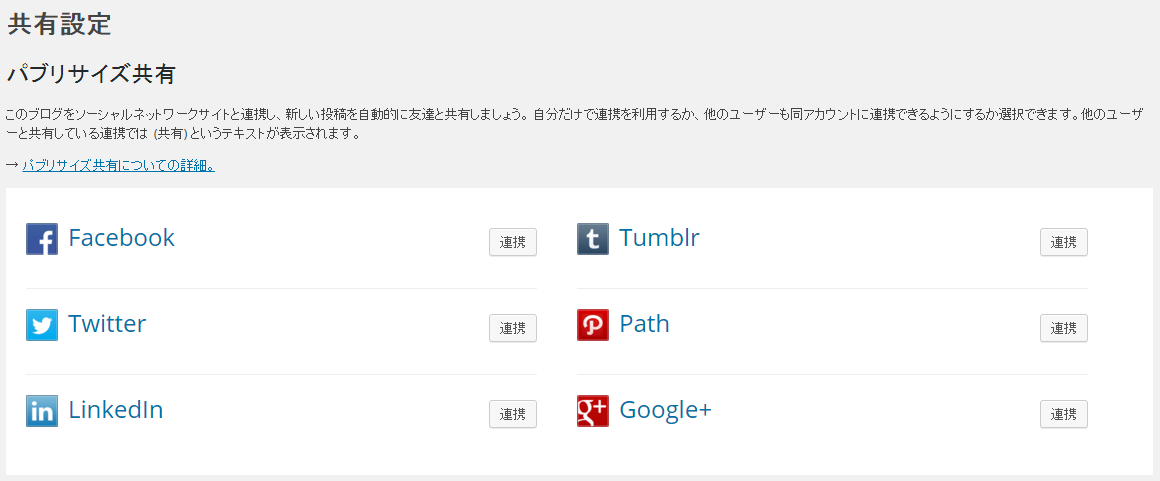
このような画面になると思うのでこちらから
連携してください。
すると新規記事の投稿画面の投稿ボタン付近に
連携しているアカウントが表示されるようになります。
この連携を行うと、記事を更新するごとに
SNSでの発信も勝手にされるようになるので
いちいち記事を更新したあとにSNSでの更新を
する手間が省けます。ぜひ専用のSNSアカウントを作り
連携して発信していきましょう!
まとめ
というわけで今回はJetpackプラグインの
設定方法について解説してきました!
サイトの統計情報を分析することも
SNSでの連携もとても大切なことなので
ぜひこのプラグインを使って成功しましょう!












コメント
コメント一覧 (2件)
[…] その時に困るのがこの不明な検索キーワード・(not provided)なのです。wordpressのプラグインJetpackだったりGoogleアナリティクスではどうしても全てのキーワードを確認することは不可能なのです。 […]
[…] ⇒Jetpackプラグインで分析&SNS連携しよう! […]